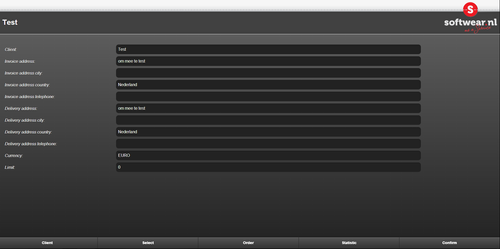...
- Voorraadaantallen tonen in geval van standaardcollectie? (is niet real-time)
- Welke sortering gaat gebruikt worden? Op seizoen, op merk, op soort kleding of anders?
- Naar welk e-mailadres kunnen de orders gestuurd worden, indien nodig?
- Zijn er speciale wensen qua lay-out?
- Welke tekst moet er komen in de bevestigingsmail van de order? Standaard is het
Hartelijk dank voor uw bestelling.
Graag tot een volgende keer.
(uiteraard komt de order er zelf ook in te staan) - Snowstack in het menu of niet?
- Leverings- en betalingsvoorwaarden inzien?
- E-mailadres klant wijzigbaar maken?
- bijzondere wensen?
Welke artikelen komen online?
In Softwear komt een omzetgroep met de naam webartordershopcode. Elk artikel die een waarde heeft in deze omzetgroep, zal in de webshop getoond worden.
Het is belangrijk dus te zorgen dat de juiste artikelen binnen deze omzetgroep vallen.
...
Dit kan op 2 manieren: per artikel of via een selectie artikelen.
optie 1
...
: per artikel
- Ga via het menu naar Softwear - Functie - Artikel - Omzetgroepen - Invoer en kijk of er een omzetgroep is die bepaalt of het artikel in de webshop komt.
In het voorbeeld is die er: b2bwebshopordershopcode, die waarde Ja kan hebbenwaarde 14B01 heeft: - Ga via het menu naar Softwear - Functie - Artikel - Invoerscherm - Zoeken.
- Zoek het artikel dat in de webshop moet komen en dubbelklik hierop. Het artikelscherm verschijnt:
- Klik vervolgens op de knop Omzetgroepen en zet Ja de artikelcode in de kolom Waarde bij de omzetgroep van de webshop.
- Bevestigen met Ctrl + W.
- Het geselecteerde artikel staan nu ook in de webshop.
optie 2: via selectie
- Er bestaat een tool om een groep artikelen in één keer de omzetgroep ordershopcode te geven. Er hoeft dan niet per artikel een omzetgroep gekozen te worden en de artikelcode ingevoerd te worden.
Deze tool moet echter aangezet worden voor elke shop.
Neem hiervoor contact op met wholesale@softwear.nl
Foto's online zetten
Als bepaald is welke artikelen in de ordershop komen, is het zaak de foto's van deze artikelen online te zetten.
Een Softwear-medewerker zorgt voor inloggegevens voor de fotomanager.
De handleiding voor de fotomanager kan hier gevonden worden: handleiding fotomanager.
Werken met de
...
voorordershop
Alle voorbereidingen gedaan? Lay-out van de ordershop goedgekeurd?
...
- De klantenkaart opent, met de gegevens van de klant (wordt opgehaald uit Softwear), in dit geval de klant Test:
- Als hier gegevens van gewijzigd dienen te worden, dan kan dit alleen binnen Softwear backoffice. De uitzondering hierop is het e-mailadres. Deze kan in de shop aangevuld of gewijzigd worden, als dit gewenst is.
Article
Onderaan het scherm staat het menu:
De knop die blauw is, is het geselecteerde item en is geopend.
Bij Select kunnen alle artikelen die de klant zou willen bestellen (voororder) aanvinken:Er kan horizontaal gescrold worden.
- De 2 niveaus van sorteren (omzetgroepen) worden hierboven getoond en kunnen geselecteerd worden.
- Snowstack is een andere manier van bladeren door de artikelen en kan optioneel worden geactiveerd.
...